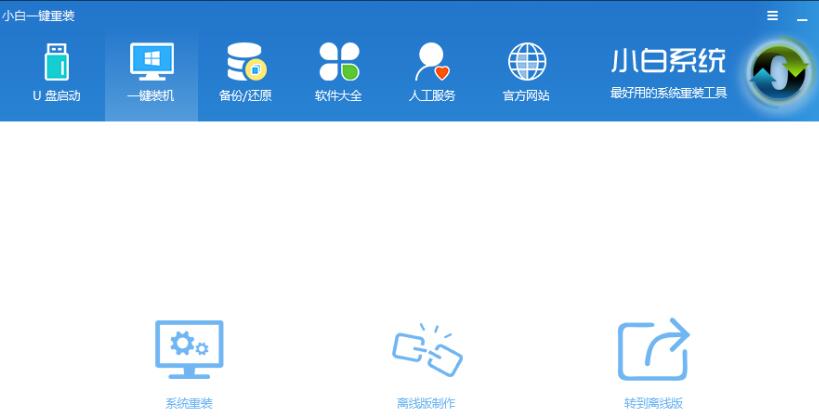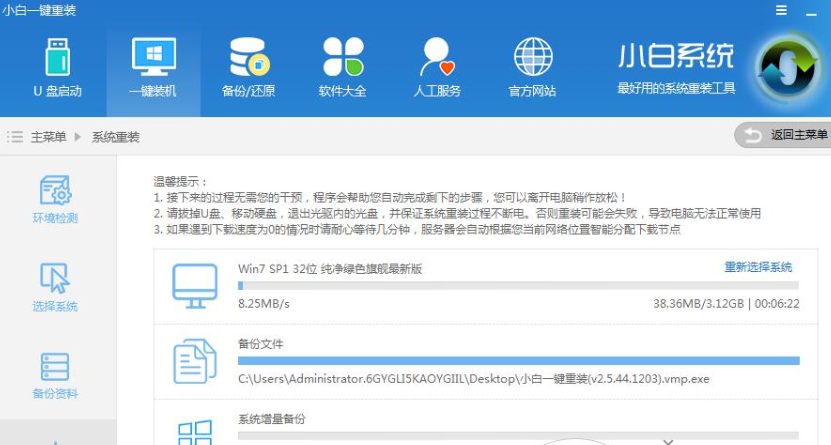小白一键重装系统使用操作详解
时间:2019-11-08来源:华军软件教程作者:艾小魔
有的新手小编还不熟悉小白一键重装系统,而本节就重点讲述了关于小白一键重装系统使用操作内容,还不了解的朋友就跟着小编学习一下吧,希望对你们有所帮助。
1、下载小白一键重装系统,在打开之前先退出杀毒软件,避免杀毒软件阻拦操作步骤。

2、打开小白一键重装系统,点击【一键装机】,在这里,小编选择【系统新装】。
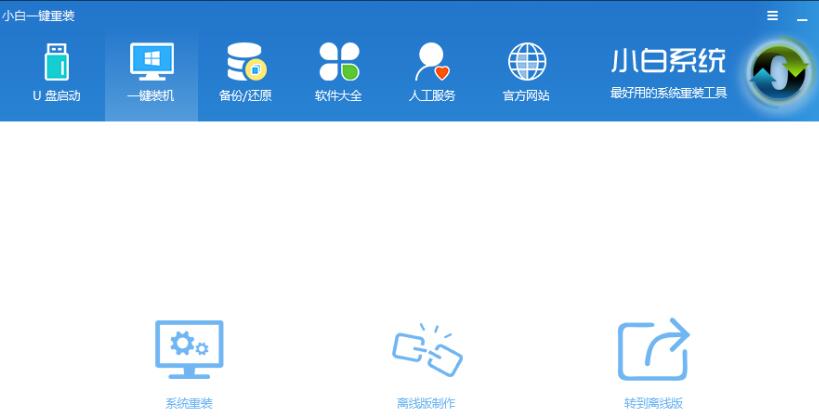
3、小白会优先检测本地环境是否符合装机条件,检测完毕后点击下一步。

4、接着进入【选择系统】画面,在这小编选择win7 64位纯净绿色最新版,然后点击【安装此系统】。

5、在【备份资料】里,不仅可以“备份文件”,还可以“备份系统”,大家可根据自己实际需求进行选择,完成后点击下一步。

6、下载系统并对资料进行备份。
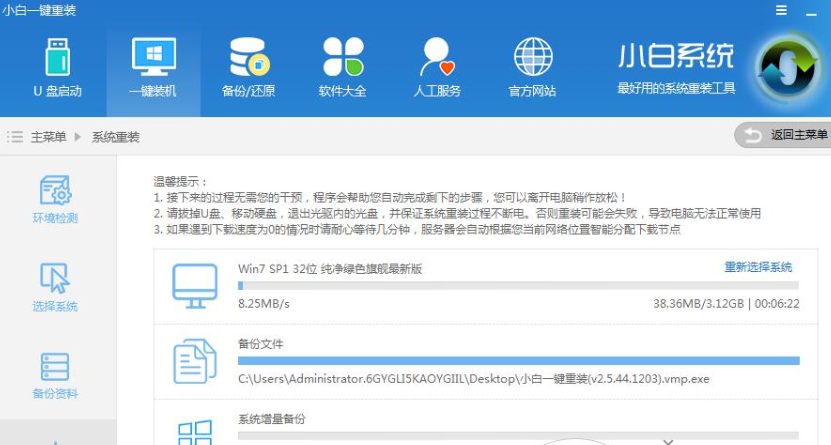
7、系统下载完成后,小白将会校验系统文件MD5值,完成后会自动重启进行系统重装。

8、重启完成后点击选择“小白DOS-GHOST系统安装模式”进入安装

9、安装进度条如图所示,读完后部署安装。


10、重装win7完成,进入win7桌面。

各位小伙伴们,看完上面的精彩内容,都清楚小白一键重装系统使用操作内容了吧!
热门推荐
-
系统兔一键重装大师
版本: v2.6.0.0大小:35.99MB
系统兔一键重装大师是一款功能强大且操作简便的系统重装工具,专为普通用户设计,支持主流Windows系统(如XP、W...
-
小鱼一键重装系统大师
版本: 12.5.49.2007大小:36.42 MB
小鱼一键重装系统大师是一款专为电脑用户设计的系统重装工具,主打“一键操作”与“智能化处理”。它通过简...
-
GPU-Z 绿色免费版
版本: 2.68.0大小:14.39MB
GPU-Z绿色免费版是一款无需安装的专业显卡检测工具,可直接运行。它能深度识别GPU型号、核心参数、驱动版本...
-
GPU-Z(显卡信息识别工具)
版本: 2.68.0大小:14.39MB
GPU-Z是一款专业、权威的显卡信息识别与监控软件,由TechPowerUp开发。它能深度检测并显示显卡的核心规格、...
-
GPU-Z 免费版
版本: 2.68.0大小:10.87 MB
GPU-Z是权威的显卡硬件识别与监测工具,专为硬件爱好者、超频玩家和系统诊断设计。它能精确检测并显示显卡...